Win10系统唤醒休眠变自动重启的解决方法
摘要:最近,不少Win10系统用户反映说:离开电脑一段时间后,电脑会进入休眠状态,这是正常的。但是不正常的是事情是,Win10系统休眠唤醒后,电脑...
最近,不少Win10系统用户反映说:离开电脑一段时间后,电脑会进入休眠状态,这是正常的。但是不正常的是事情是,Win10系统休眠唤醒后,电脑没有回到桌面的程序,而是变成了系统重启,那么,原来打开的程序(比如网页、QQ)就会被关闭。Win10唤醒休眠变自动重启如何解决呢?
Win10系统唤醒休眠变自动重启的解决方法:
1、单击开始菜单选择设置,进入到设置后选择系统
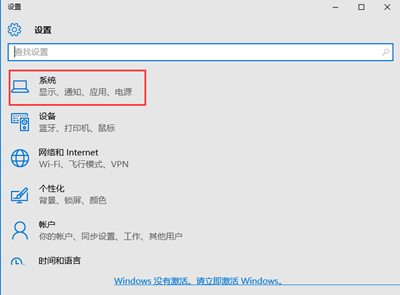
2、打开系统后选择电源和睡眠,并在右侧选择其他电源选项
3、打开电源选项中找到更改电源按钮的功能(这个和Win8.1是一样的);
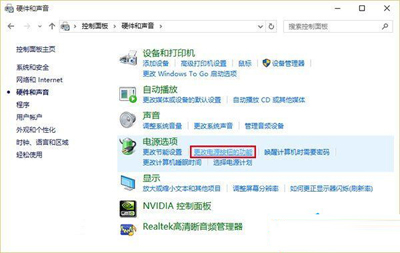
4、进入后,点击上方更改当前不可用的设置
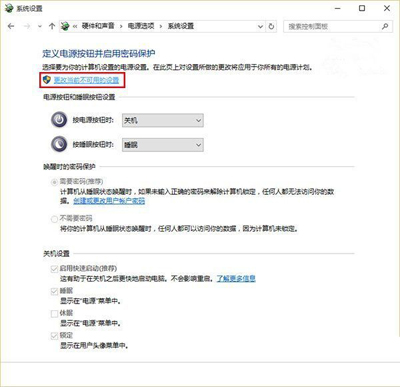
5、接着在窗口下方关机设置中取消勾选第一项启用快速启动(推荐),点击保存修改即可。
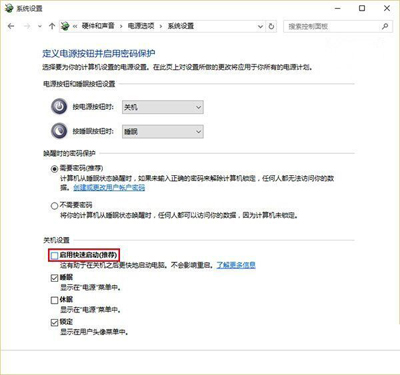
如果快速启动关闭后还是会出现故障。那么建议联系电脑产家进行BIOS更新。
如果每次休眠唤醒都变成重新启动,那么Win10设置就没有意义。按照上面的步骤来操作就可以解决Win10唤醒休眠变自动重启的问题了。
【Win10系统唤醒休眠变自动重启的解决方法】相关文章:
上一篇:
Win10系统怎么体检?
